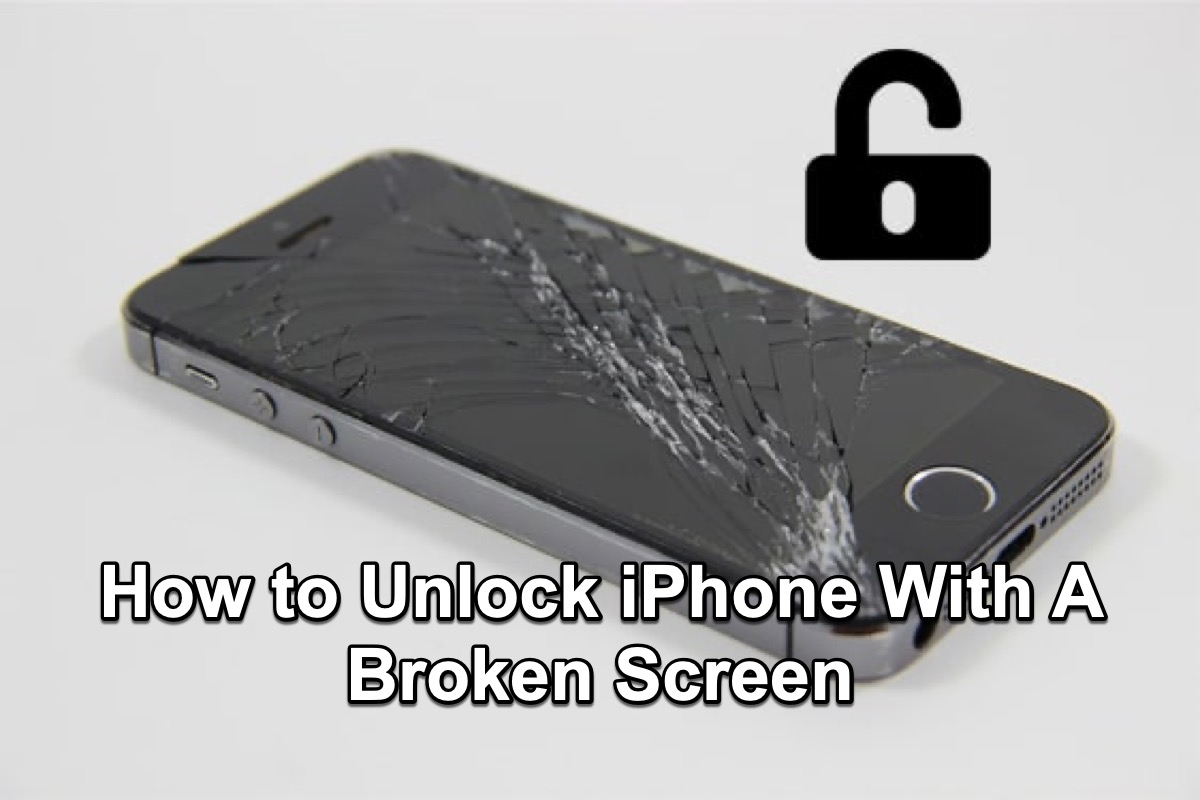Quando seu iPhone está intacto, você pode deslizar a tela do iPhone e inserir a senha para desbloqueá-lo e acessar os dados ou aplicativos nele. No entanto, tudo isso se torna difícil se a tela do iPhone estiver quebrada e o toque não estiver funcionando.
Isso é irritante porque você não pode desbloquear seu iPhone normalmente. O que é pior, o iPhone pode ter problemas depois de quebrado e se desabilitar digitando senhas aleatórias por conta própria. Nessa situação, a primeira reação de muitos usuários é consertar a tela. No entanto, você pode tentar desbloquear o iPhone primeiro e depois enviar seu iPhone para a Apple Store para proteger seus dados nele.
Esta postagem oferece algumas maneiras de desbloquear o iPhone sem tocar na tela, então continue lendo e encontre uma maneira compatível de desbloquear o iPhone com tela quebrada.
Eu ficaria agradecido se você quiser compartilhar esta postagem em suas redes sociais.
Como desbloquear um iPhone com tela quebrada?
Vários métodos podem ser usados para desbloquear seu iPhone com tela quebrada e você pode escolher um deles para resolver seu problema.
| Método | Perda de Dados | Nível de Dificuldade |
| Usar Comando de Voz Personalizado | Não | Fácil |
| Usar VocieOver | Não | Médio |
| Usar Finder | Sim | Pouco Difícil |
| Usar Find My | Sim | Pouco Difícil |
| Usar iCloud.com | Sim | Pouco Difícil |
Usar Siri
Siri é uma assistente virtual que faz parte do iOS, macOS, e de todos os sistemas operacionais da Apple Inc. Você pode simplesmente usar sua voz para tentar desbloquear o iPhone sem tocar na tela. Antes de usar este método, você precisa garantir que ativou a Siri no seu iPhone e configurou um comando de voz personalizado, para que você possa usá-la para desbloquear o iPhone.
Se você já definiu o comando de voz personalizado antes, toda vez que você disser uma frase específica, o seu iPhone será desbloqueado automaticamente. Aqui estão os passos para ajudá-lo a definir um comando de voz personalizado antes da tela ficar quebrada.
- Vá para Configurações > Acessibilidade > Controle de Voz.
- Ative a opção de Controle de Voz. (Ou você pode dizer 'Siri/Oi Siri, Configurações de Controle de Voz')
- Volte para a tela de desbloqueio e faça a marca do seu código de acesso.
- Retorne à interface de Controle de Voz e clique em Personalizar Comandos.
- Clique em Criar Novo Comando e digite uma frase casual falável.
- Clique em Ação e escolha Executar Gestos Personalizados. Configure um gesto usando a marca que você fez antes. Tenha certeza de ter seguido a sequência correta para definir o gesto de acordo com o seu código de acesso.
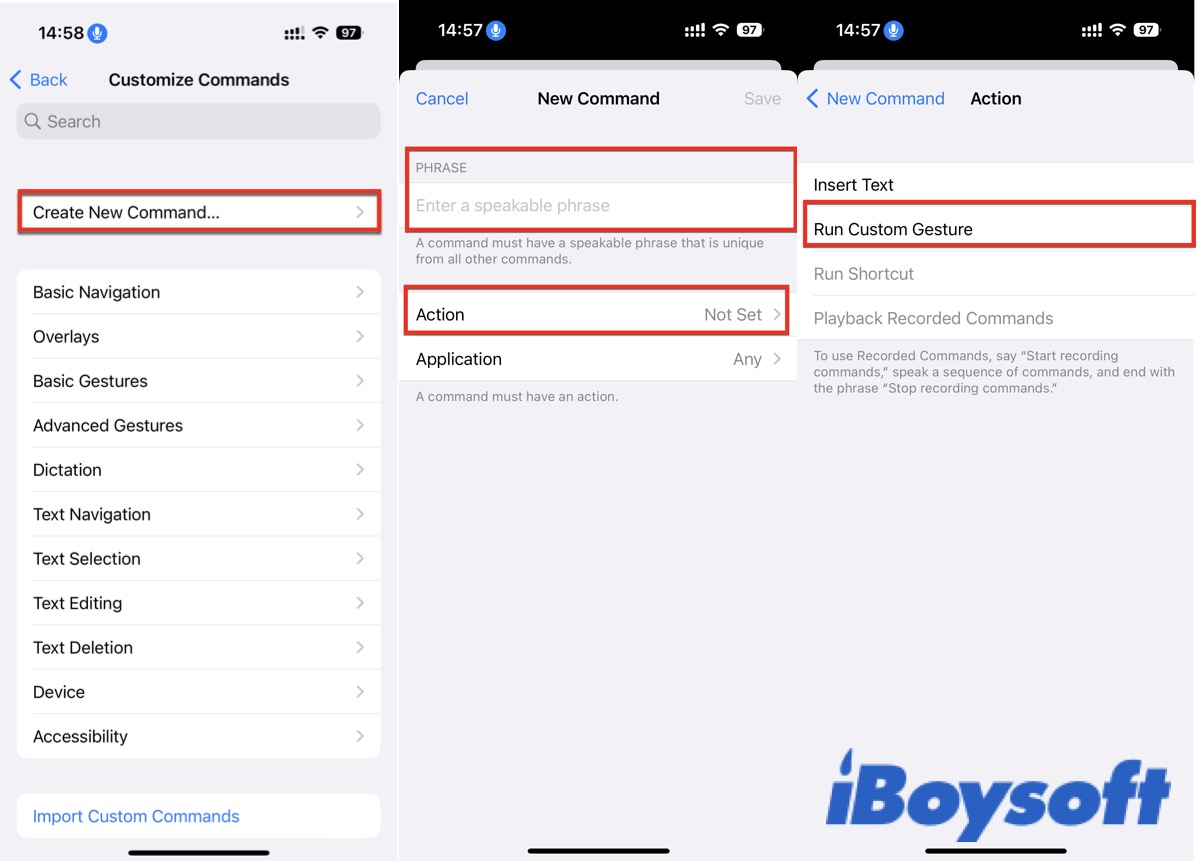
Outra maneira de usar a Siri para desbloquear o seu iPhone é habilitar o VoiceOver. Veja como:
- Mantenha pressionado o botão Lateral ou o botão Início para ativar a Siri.
- Diga 'Ativar VoiceOver.' Ou você pode clicar três vezes no botão Lateral ou no botão Início para ativá-lo. (Dependendo do modelo do seu iPhone.)
- Deslize para a esquerda ou para a direita até ver a opção Deslize para Desbloquear.
- Dê um clique duplo na tela e você verá a tela de desbloqueio.
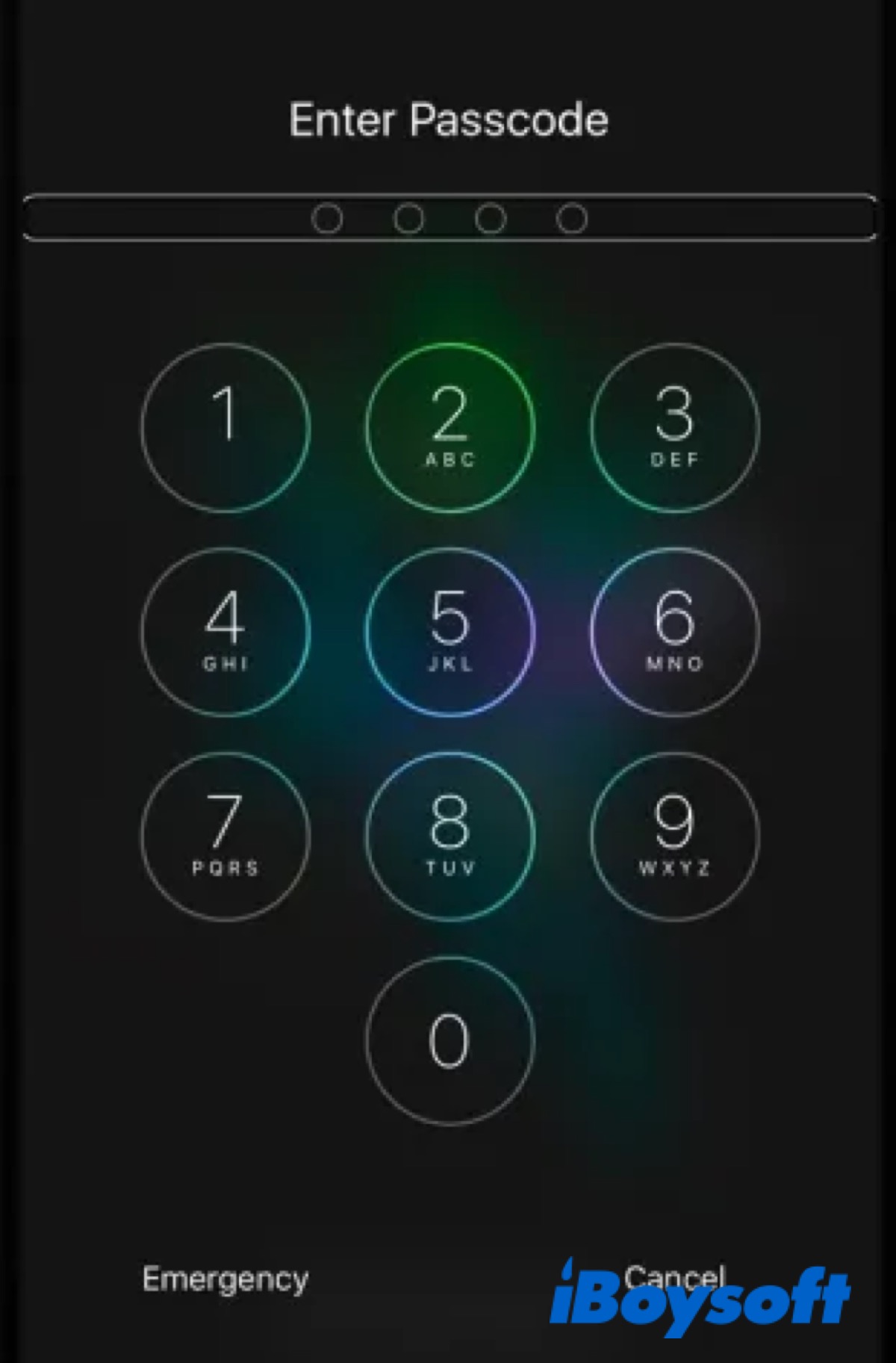
- Deslize para a esquerda ou para a direita para selecionar as teclas corretas no teclado e clique duas vezes para confirmar.
O uso do VoiceOver para desbloquear um iPhone com a tela quebrada não está disponível para todos os usuários de iPhone, mas você ainda pode tentar se tiver sorte.
Usar o Finder
Como nós todos sabemos, Finder é o gerenciador de arquivos padrão e shell de interface gráfica usado no macOS. No entanto, você pode conectar o seu iPhone ao seu Mac e abri-lo no Finder, assim você pode restaurar o seu iPhone nele, incluindo o seu código de acesso de forma que você possa acessar o seu iPhone sem desbloqueá-lo.
- Conecte seu iPhone ao seu Mac e abra o Finder.
- Inicie o modo de recuperação do seu iPhone. Pressione o botão Lateral e o botão Diminuir Volume para desligar o iPhone. Mantenha pressionado o botão Lateral até que você veja a tela do modo de recuperação.
- Clique em Restaurar iPhone.
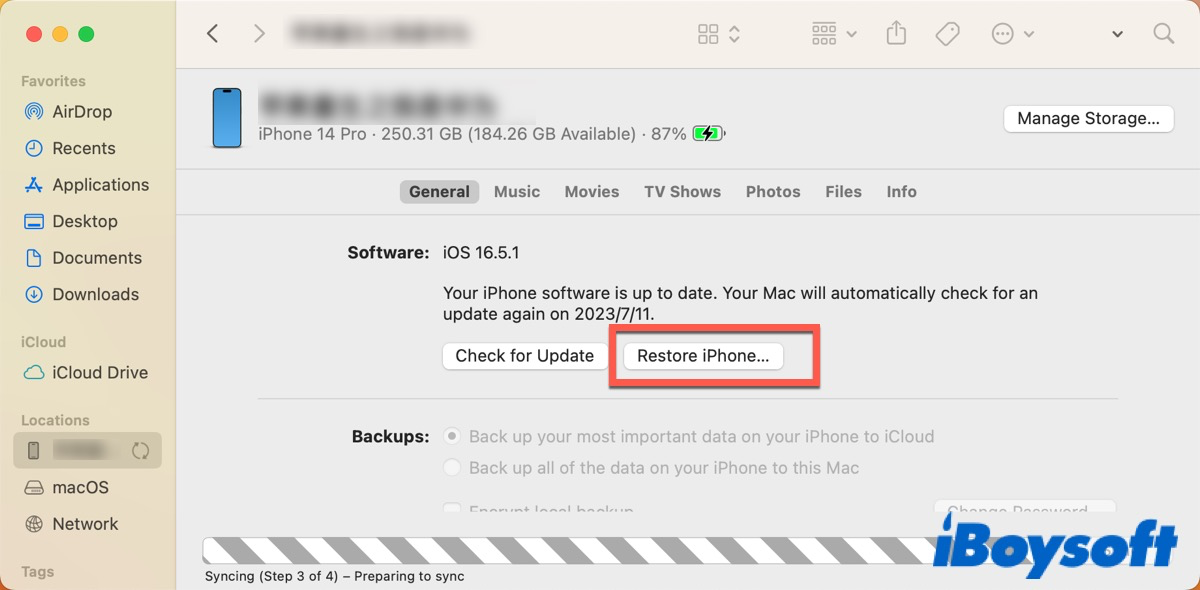
Após isso, seu iPhone começará a baixar o firmware mais recente do iOS. Aguarde o processo terminar e reinicie seu iPhone. Assim que a tela estiver corrigida, você poderá restaurar seus dados do iCloud.
Se o seu Mac estiver executando o macOS Catalina ou anterior, você também pode usar o iTunes para restaurar seu iPhone.
Use o Encontre meu
Você pode tentar usar o Encontre meu para localizar seus dispositivos no mapa, mas também pode ajudá-lo a apagar todos os dados, incluindo o código de acesso remotamente. Para desbloquear seu iPhone com o Encontre meu, você precisa preparar outro dispositivo.
Aqui estão os passos para usar o Encontre meu para apagar seu iPhone no Mac.
- Acesse Finder > Aplicativos > Encontre meu e clique duas vezes para abrir. (Ou você pode ir para Launchpad > Outros > Encontre meu.)
- Clique em Dispositivo e encontre seu iPhone na lista.
- Clique no ícone Informações ao lado do seu iPhone.
- Role para baixo na janela pop-up e clique em Apagar este dispositivo.
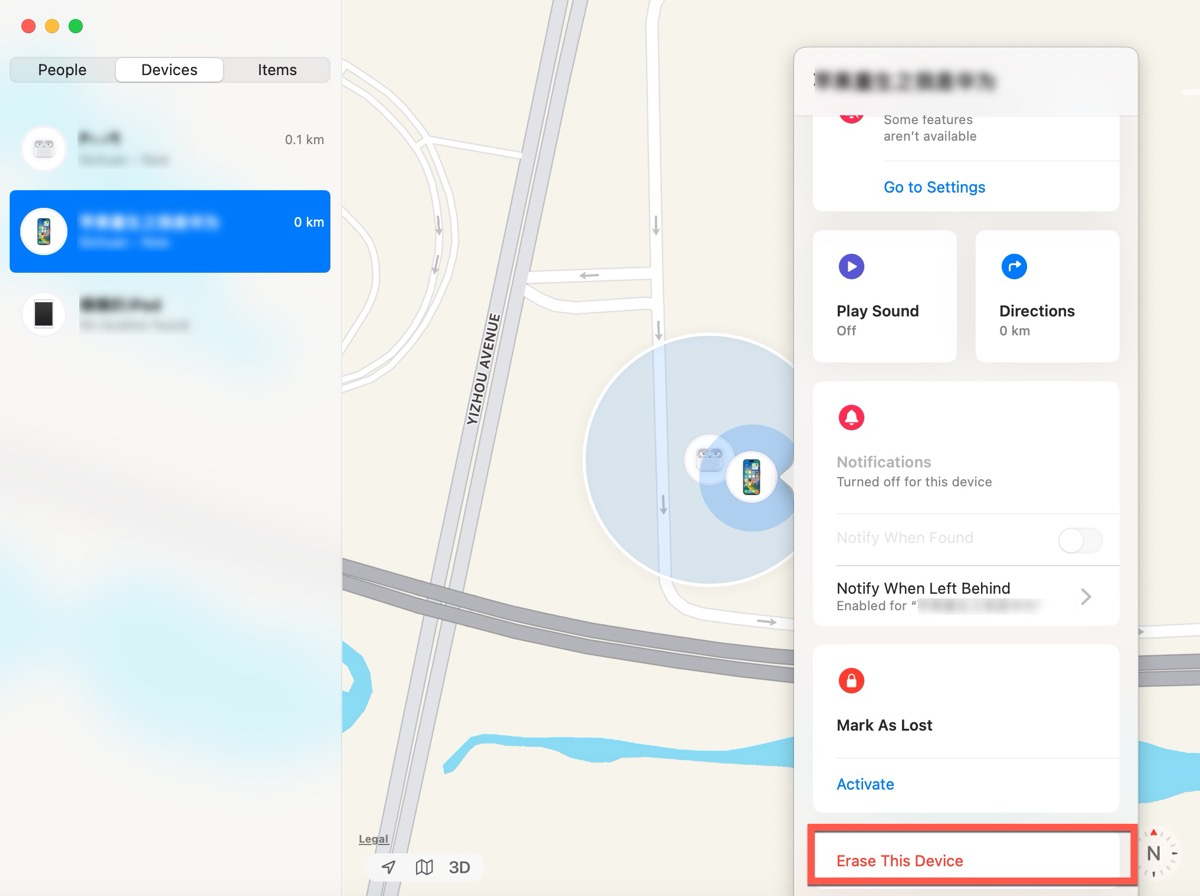
- Clique em Continuar e insira seu ID Apple e senha para confirmar.
Após isso, reinicie seu iPhone e você poderá optar por restaurar seus dados do último backup do iCloud. Se você não tem outro dispositivo, você pode entrar no iCloud.com para usar o Encontrar Dispositivo, como o Encontre meu no dispositivo.
- Abra o iCloud.com no navegador e faça login com seu ID Apple e senha.
- Escolha a opção Encontrar Dispositivo no menu.
- Selecione seu iPhone na lista Todos os Dispositivos.
- Clique em Apagar iPhone na janela pop-up.
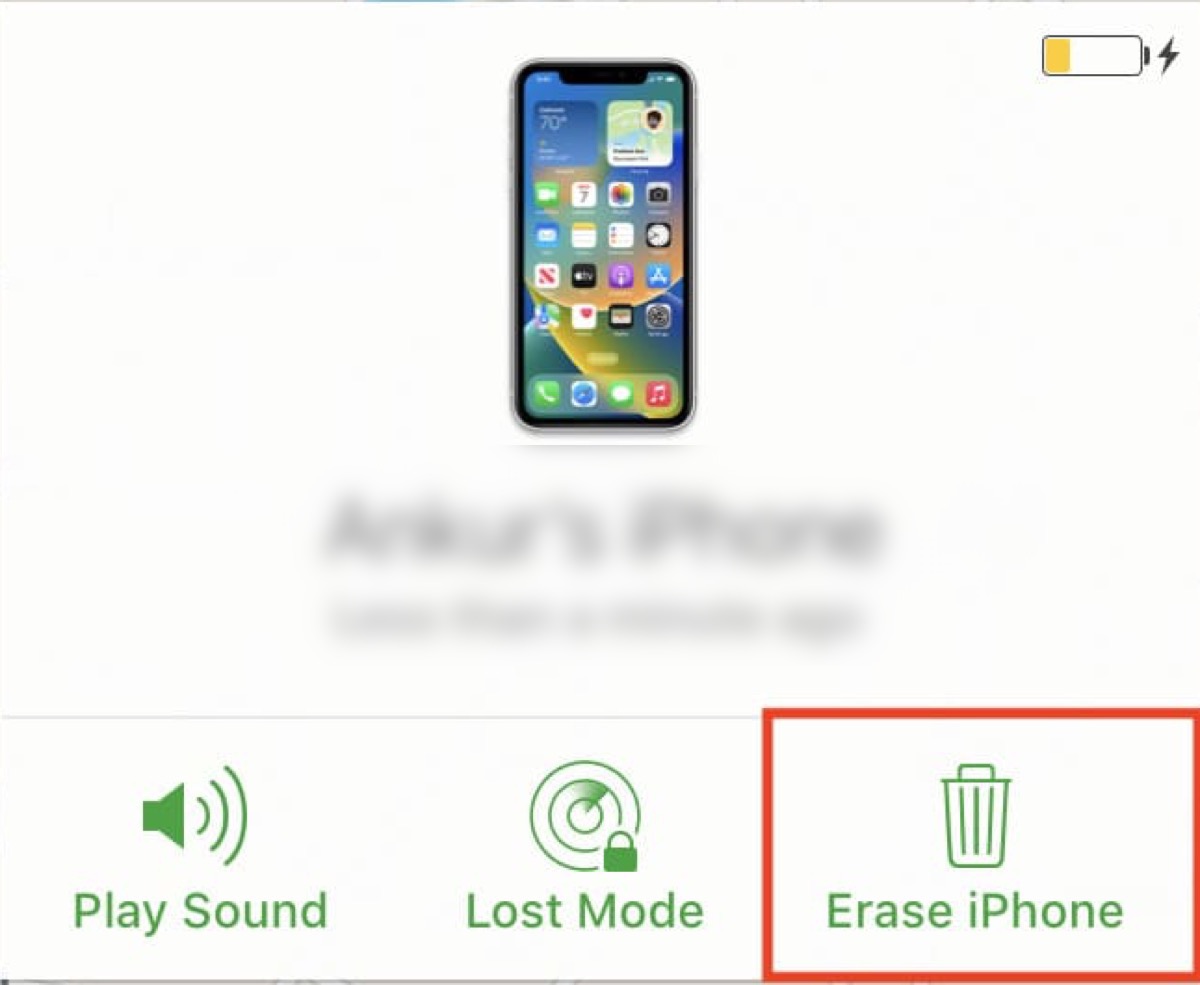
- Clique em Apagar novamente e insira seu ID Apple e senha para iniciar.
Após a exclusão, você pode redefinir seu iPhone e clicar em Restaurar do backup do iCloud. Selecione o backup mais recente e clique em Restaurar para recuperar seus dados.
Se você desbloqueou seu iPhone com a tela quebrada com sucesso, por que não clicar no botão abaixo para compartilhar sua felicidade com os outros?
FAQ sobre Desbloquear o iPhone com a Tela Quebrada
- QÉ possível desbloquear um iPhone com tela quebrada?
-
A
Se você tiver ativado a Siri, você pode usá-la para desbloquear seu iPhone; caso contrário, você pode restaurar seu iPhone usando o Finder, Encontre Meu ou iCloud.com para apagar seu iPhone, incluindo sua senha.
- QA Siri pode desbloquear meu iPhone?
-
A
Se você tiver configurado um comando de voz personalizado antes, você pode usá-lo através da Siri para desbloquear seu iPhone; ou você pode ativar o VoiceOver para desbloquear seu iPhone.